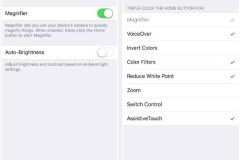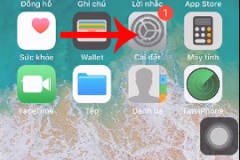Khai phá tính năng zoom màn hình, người dùng iPhone có thể chuyển sang dùng màn hình đen trắng rất nhanh và đơn giản mà không cần phải vào sâu trong Settings => General => Accessibility => Vision.
Nhờ một mẹo ít người biết đối với tính năng zoom màn hình trong mục Accessibility mà người dùng iPhone có thể chuyển sang dùng tông màu xám như màn hình đen trắng rất nhanh và đơn giản mà không cần phải vào sâu trong Settings => General => Accessibility => Vision. Thao tác kích hoạt màn hình iPhone đen trắng cụ thể sẽ là bấm nhanh 3 lần nút Home.
Ngoài ra, cũng nhờ mẹo zoom tương tự như vậy mà người dùng có thể giảm độ sáng màn hình iPhone ở mức trung bình chuẩn mà không cần kéo Control Center lên, hoặc giảm độ sáng xuống dưới cả mức tối thiểu bình thường.
Hướng dẫn làm màn hình iPhone đen trắng 'trong một nốt nhạc' (Hình minh họa: YouTube Snazzy Labs)
Bước 1: Vào Settings => General => Accessibility.
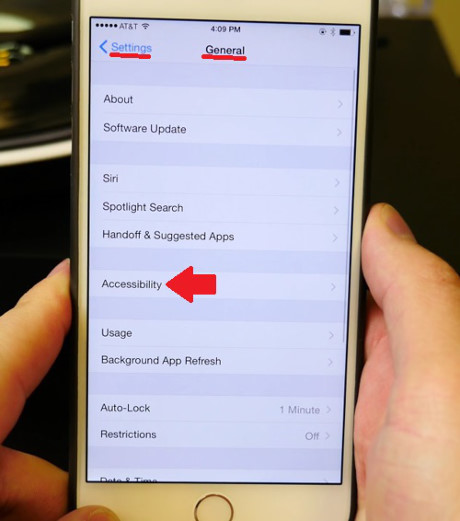
Hướng dẫn làm màn hình iPhone đen trắng 'trong một nốt nhạc': Vào Settings => General => Accessibility.
Bước 2: Vào Zoom.
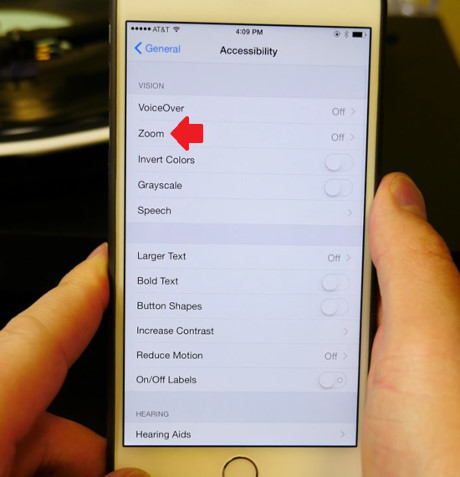
Hướng dẫn làm màn hình iPhone đen trắng 'trong một nốt nhạc': Vào Zoom.
Bước 3: Bật công tắc Zoom.
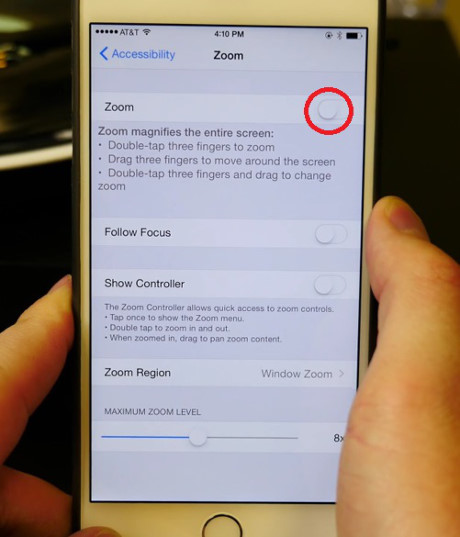
Hướng dẫn làm màn hình iPhone đen trắng 'trong một nốt nhạc': Bật công tắc Zoom.
Bước 4: Sau khi cửa sổ zoom xuất hiện, hãy dùng 3 ngón tay gõ nhanh 3 lần vào màn hình rồi chọn Full Screen Zoom.
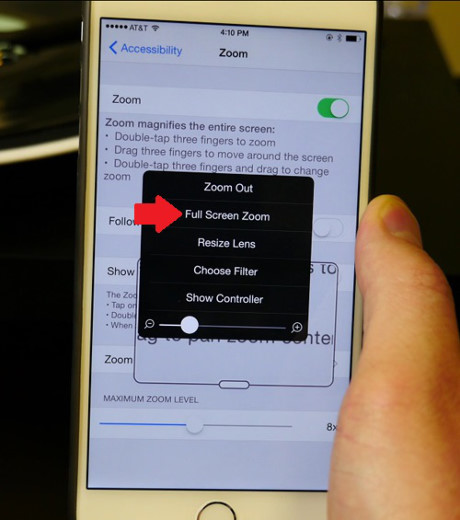
Hướng dẫn làm màn hình iPhone đen trắng 'trong một nốt nhạc': Sau khi cửa sổ zoom xuất hiện, hãy dùng 3 ngón tay gõ nhanh 3 lần vào màn hình rồi chọn Full Screen Zoom.
Bước 5: Kéo thanh trượt về tận cùng bên trái, rồi chọn Choose Filter.
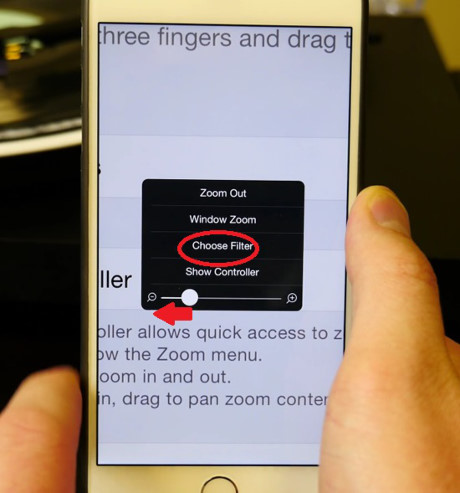
Hướng dẫn làm màn hình iPhone đen trắng 'trong một nốt nhạc': Kéo thanh trượt về tận cùng bên trái, rồi chọn Choose Filter.
Bước 6: Lựa chọn Grayscale nếu muốn biến iPhone thành màn hình đen trắng, hoặc lựa chọn Low Light nếu muốn giảm độ sáng màn hình.
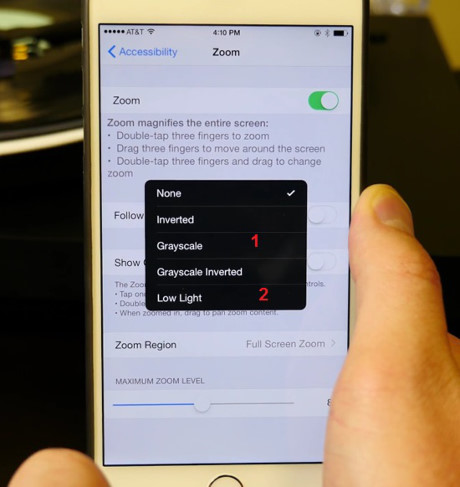
Hướng dẫn làm màn hình iPhone đen trắng 'trong một nốt nhạc': Lựa chọn Grayscale (1) nếu muốn biến iPhone thành màn hình đen trắng, hoặc lựa chọn Low Light (2) nếu muốn giảm độ sáng màn hình.
Bước 7: Gán lối tắt cho chức năng zoom bằng cách vào Settings => General => Accessibility => Accessibility Shortcut... Lúc đó kích hoạt zoom bằng cách bấm nhanh 3 lần nút Home, màn hình iPhone sẽ chuyển sang màu đen trắng. Nếu bước trên chúng ta chọn Low Light thì bấm nhanh 3 lần nút Home sẽ tương đương giảm độ sáng màn hình ở mức chuẩn, lúc đó khi kéo thanh trượt trong Control Center thì độ tối có thể vượt qua mức giới hạn thông thường.
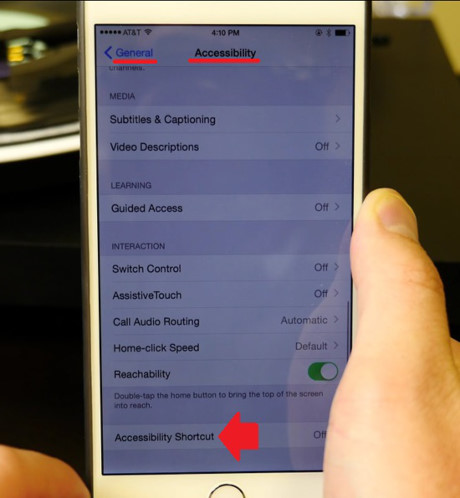
Hướng dẫn làm màn hình iPhone đen trắng 'trong một nốt nhạc': Gán lối tắt cho chức năng zoom bằng cách vào Settings => General => Accessibility => Accessibility Shortcut.

Hướng dẫn làm màn hình iPhone đen trắng 'trong một nốt nhạc': Bấm Zoom để gán lối tắt gõ nhanh 3 lần phím Home cho chức năng này.
Sử dụng Zoom
Việc biến màn hình iPhone thành màn đen trắng hay giảm độ sáng chính là khai thác bộ lọc của cửa sổ zoom. Nếu chúng ta muốn tìm hiểu thêm thì chức năng Zoom của những bản iOS mới nhất thông thường được sử dụng như sau:
+ Kích hoạt Zoom bằng cách dùng 3 ngón tay gõ đúp màn hình.
+ Dùng 3 ngón tay kéo để dịch chuyển của sổ zoom.
+ Dùng 3 ngón tay gõ đúp màn hình và giữ, sau đó vuốt lên hoặc xuống để tăng hoặc giảm độ zoom.
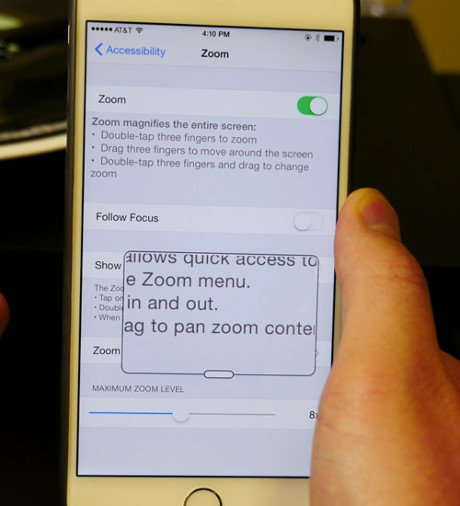
Hướng dẫn làm màn hình iPhone đen trắng 'trong một nốt nhạc': Thông thường chúng ta kích hoạt Zoom bằng cách dùng 3 ngón tay gõ đúp màn hình, vùng 3 ngón tay kéo để dịch chuyển của sổ zoom.
Anh Hào (Tổng hợp)